在现代办公与学习场景中,Pad与电脑的连接已成为高频需求,无论是传输文件、备份资料,还是协同办公,掌握正确的连接方法都能极大提升效率,本文将以通俗易懂的方式,为您详细介绍不同系统Pad连接电脑的操作方法及注意事项。

iOS系统iPad连接电脑方法
苹果iPad需通过有线或无线方式与电脑建立连接,有线连接稳定性高,适合大文件传输;无线连接则更灵活,适合日常轻量使用。
有线连接步骤:

- 准备原装或MFi认证的Lightning或USB-C数据线;
- iPad解锁后连接电脑USB接口;
- 在iPad弹窗中选择“信任此电脑”并输入锁屏密码;
- 电脑端打开“我的电脑”即可访问iPad文件夹。
无线连接方案:
- 确保iPad与电脑在同一WiFi网络;
- 电脑端安装最新版iTunes(Windows)或使用访达(Mac);
- iPad开启“个人热点”后,在电脑端选择对应设备网络。
Android平板连接电脑方案
安卓设备连接方式更具多样性,主要通过USB调试和MTP模式实现。
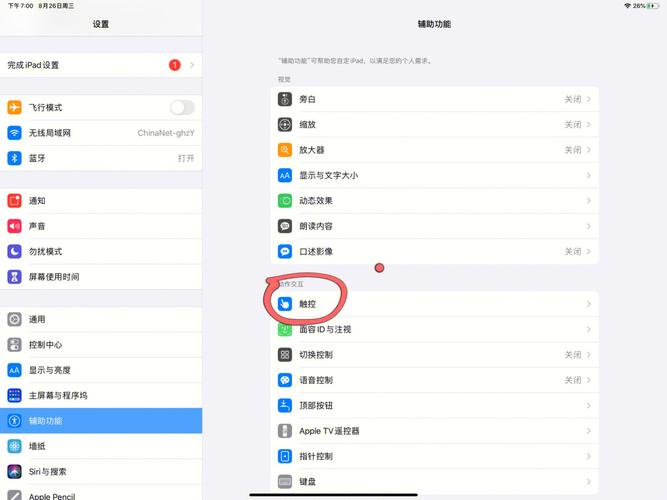
基础传输模式:
- 用数据线连接平板与电脑;
- 下拉通知栏选择“传输文件”模式;
- 部分设备需在设置中开启“USB调试”选项(连续点击版本号激活开发者选项)。
无线传输技巧:
- 通过第三方工具如AirDroid实现网页端管理;
- 借助局域网FTP功能实现免数据线传输(需安装ES文件管理器等工具)。
HarmonyOS平板连接特性
华为系平板在保持安卓连接方式的基础上,增加了多屏协同功能:
- 电脑安装“华为电脑管家”;
- 平板开启蓝牙和NFC后触碰电脑华为分享区域;
- 实现屏幕投射、文件拖拽等深度交互。
常见问题处理:
若电脑无法识别设备,建议按以下步骤排查:
- 更换数据线或USB接口(优先使用主机后置接口);
- 检查设备驱动状态(设备管理器中出现叹号时需重装驱动);
- 关闭平板端的省电模式限制;
- 重启设备并更新系统至最新版本。
数据安全提示:
在公共场合连接时,建议禁用“自动连接网络”功能,重要资料传输后应及时断开连接,敏感文件建议通过加密压缩后再传输。
从实际体验来看,有线连接仍是效率最高的选择,尤其适合大批量文件传输,无线方案虽便捷,但受网络环境制约明显,不同品牌的生态协同功能各有优势,建议根据主力设备品牌选择对应的联动方案,掌握这些连接技巧后,Pad与电脑的协作将真正成为生产力提升的加速器。









评论列表 (0)